如何将图片锁定在屏幕上手机,iPhone 13 的推出引起了无数科技爱好者的关注和热议。而其中最引人瞩目的莫过于其出色的照相功能。然而许多用户或许不知道如何将所拍摄的照片设置为锁屏动态墙纸,使其能够永久锁定在手机屏幕上。在本文中我们将为大家详细介绍如何实现这一功能。不仅如此我们还会提供一系列关于iPhone 13的实况照片和编辑技巧来帮助用户更好地运用自己的手机拍摄生活点滴。无论您是iPhone 13的老用户还是新加入的用户,这篇文章都将为您带来实用性和体验性的双重收获。
iPhone 13 实况照片 编辑 锁屏动态墙纸 教程
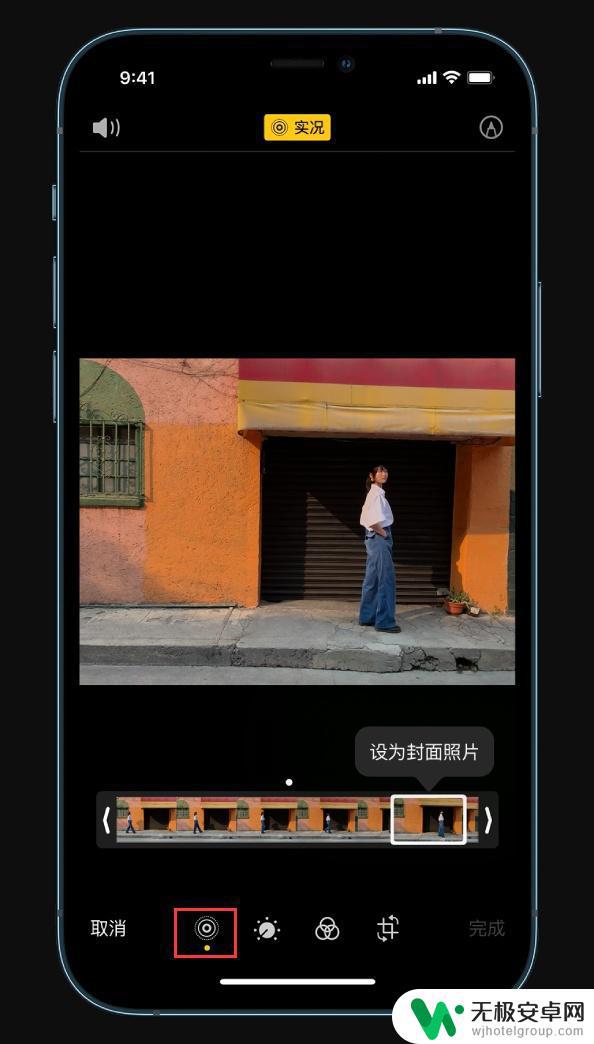
设定封面照片:移动画格检视器上的白色方框,轻点“设为封面照片”。然后轻点“完成”。修剪实况照片:拖移画格检视器的任意一端来选取实况照片播放的画格。制作静态照片:轻点屏幕顶部的“实况”按钮来关闭“实况”功能。实况照片变为静态的封面照片。静音实况照片:轻点屏幕顶部的喇叭标志,再轻点一次以取消静音。为实况照片添加效果:您可以给实况照片添加效果,使其变为有趣的视频。1.打开实况照片。2.轻点左上角的“实况”图标,然后选取以下其中一项:循环播放:在连续的循环视频中重复动作。来回播放:来回倒回动作。长曝光:通过模糊动作来模拟类似数码单反相机的长曝光效果。将实况照片设置为手机锁屏动态墙纸:1.在相簿中打开要设置为墙纸的实况照片,轻点左下角的“发送”按钮。2.选择“用作墙纸”,此时您可以按压屏幕查看动态效果。3.轻点右下角的“设定”,然后选择“设置锁定屏幕”即可。设置完毕之后,在锁定屏幕上长按墙纸,即可查看动态效果。如果设置为主屏幕墙纸,则默认为静态图片,无法查看到动态效果。
总的来说,将图片锁定在iPhone 13屏幕上并编辑成锁屏动态墙纸其实非常简单。只需要选择一张喜欢的实况照片,通过编辑工具将其调整为适合屏幕的尺寸,然后将其保存为动态墙纸即可。这样做不仅让我们的手机更加个性化,还可以让我们每天看到自己心仪的图片,心情也会变得舒畅起来。










